有专自媒体助手如何使用?有专自媒体助手使用教程
有专自媒体助手是一款自媒体运行辅助工具,软件支持支持自媒体多账号管理、多平台一键同步、文章编辑发布、视频/短视频分发等功能,接下来的文章中小编带来的是这款软件的使用教程,感兴趣的朋友不妨阅读了解一下。
有专自媒体助手使用教程
1、下载安装后,打开有专自媒体助手
2、添加账号
当您开始使用有专自媒体助手(以下简称助手)时,您首先需要添加自媒体账号,助手目前支持微信公众号,头条号,百家号,企鹅号,大鱼号和一点号六个自媒体平台,您可以点击助手右上角的“添加账号”按钮如下图所示:
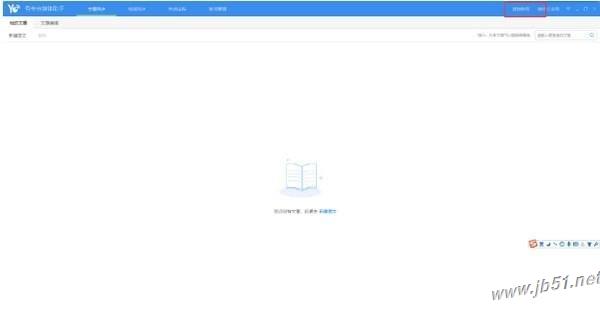
选择您想要添加的自媒体平台,若下图所示:
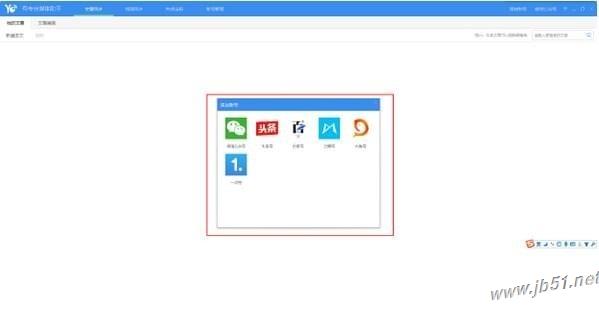
之后会弹出对应平台的登录网页,如下图:
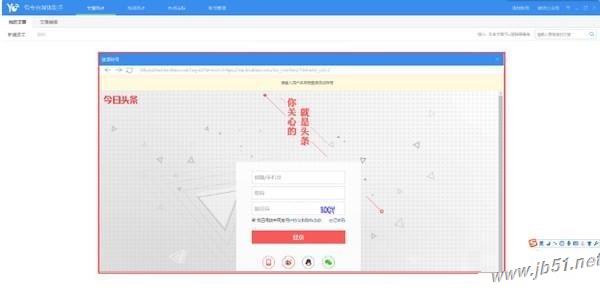
您需要正确输入登录信息并完成登录, 之后登录弹框会自动关闭并完成账号添加。(注:只有申请成为自媒体并通过平台审核的账号才可以成功添加,普通账号无法成功添加),若您选择了错误的平台或无法完成登录,您需要手动点击弹框右上角来关闭弹框。
3、图文编辑
您可以在文章同步页面点击新建图文来创建一篇文章,此时助手会打开文章编辑页面,该页面如下图所示。
其中左侧为文章标题和内容的编辑区域。右侧为文章设置区域,可以在这里设置文章封面,以及各个自媒体平台对应的设置信息。下方为操作按钮,可以进行文章保存,同步,发布,预览,关闭等操作。
您可以通过保存操作来将文章保存在本地,保存成功的文章可以在"我的文章"中查看,如下图所示
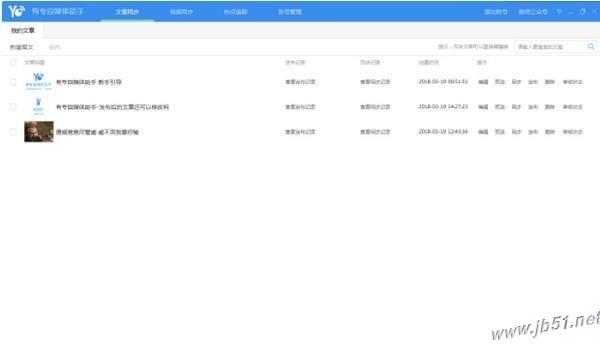
在这里,同样可以对文章进行相关操作,双击可以直接编辑该文章,此时会打开编辑页面,并自动将该文章的内容设置到编辑页面中。
4.文章封面设置
在编辑页面中,您可以通过右侧上方来设置文章的封面,请注意,封面只能使用文章中包含的图片,并且图片不能小于400 * 300像素,您可以选择自动封面模式,但是由于平台的限制,微信公众号和大鱼号不支持自动封面模式。
当您选择封面后,可以点击封面图片右下方按钮(见下图红框处)来对封面进行裁剪
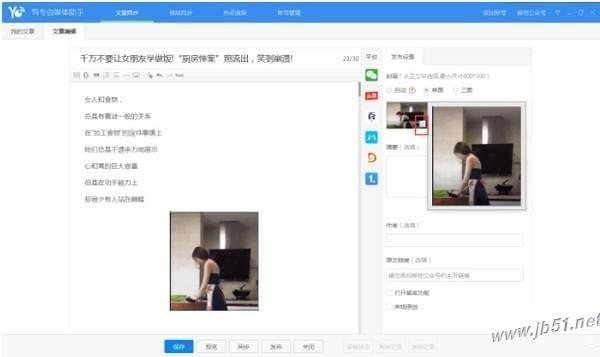
5.插入图片
您可以通过文章编辑区域的图片插入按钮(见下图红框处)来插入图片
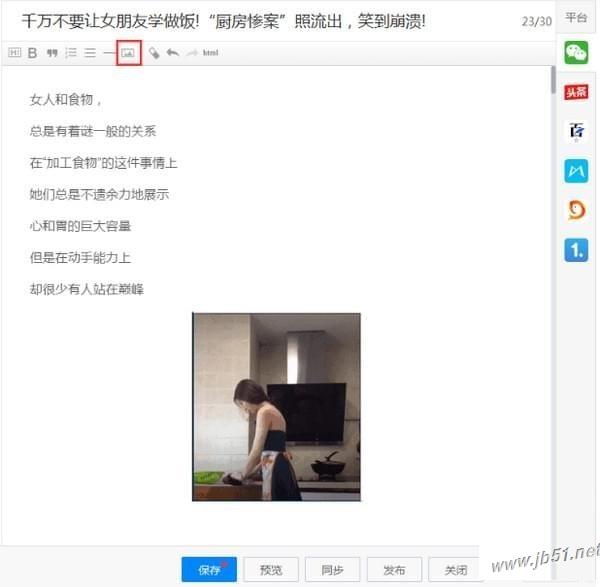
点击后显示图片选择弹框:
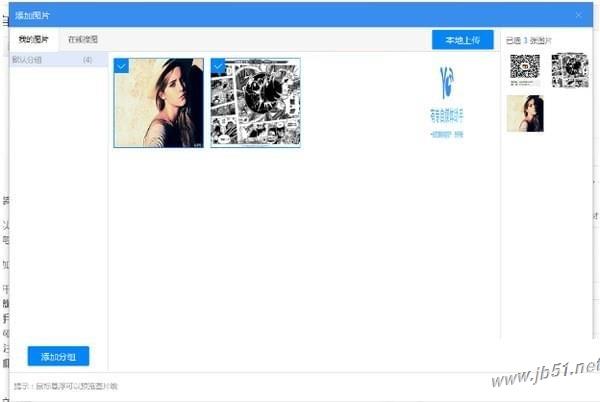
支持选择本地图片和在线搜图,支持搜索gif图片,本地图片支持分组管理。
6、文章同步,发布
当文章编辑和设置完成后,可以对文章进行同步或发布操作,其中同步操作会将文章同步到自媒体平台的草稿箱中,发布操作会将文章发布给读者,其中如头条号等具有审核机制的平台将进入审核流程,对于微信公众号则文章将会推送给订阅者。
点击同步或发布操作首先会弹出账号选择框,在这里选择您想要同步或发布的账号,如下图所示
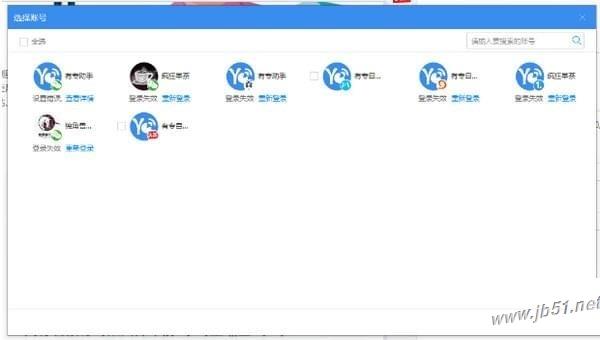
若账号登录状态失效,则需要点击重新登录,在弹出的登录页面中重新登录该账号。
若因为设置原因(例如对应平台的文章类别未设置,不支持自动封面模式,不支持定时发布等,没有原创权限等),则该账号将不能被选中。此时鼠标悬浮查看详情,可以查看具体的错误信息。
相关文章
 微信公众号自媒体授权怎么查看和取消?微信公众号发布的文章总是被一些自媒体转发,这是因为授权了,该怎么查看授权并取消呢?下面我们就来看看详细的教程,需要的朋友可以2018-07-02
微信公众号自媒体授权怎么查看和取消?微信公众号发布的文章总是被一些自媒体转发,这是因为授权了,该怎么查看授权并取消呢?下面我们就来看看详细的教程,需要的朋友可以2018-07-02
冰糖自媒体图文素材采集器如何使用? 冰糖自媒体图文素材采集器安装使
冰糖自媒体图文素材采集器是一款能批量采集指定网站上的图片文件,以及网页内文字等资源素材的免费小工具。该软件可以快速抓取某个网站上的图片和文字,但是收费的文章是无2018-04-19 爱奇艺自媒体怎么申请?爱奇艺自媒体发布的视频可以分广告提成,该怎么申请爱奇艺号呢?下面我们就来看看爱奇艺申请广告分成的教程,需要的朋友可以参考下2017-12-14
爱奇艺自媒体怎么申请?爱奇艺自媒体发布的视频可以分广告提成,该怎么申请爱奇艺号呢?下面我们就来看看爱奇艺申请广告分成的教程,需要的朋友可以参考下2017-12-14 微信公众平台可以进行哪些自媒体活动?微信公众平台中可以进行一对多的媒体性行为活动,下面我们就来详细分析一下可以使用的场景,需要的朋友可以参考下2017-04-19
微信公众平台可以进行哪些自媒体活动?微信公众平台中可以进行一对多的媒体性行为活动,下面我们就来详细分析一下可以使用的场景,需要的朋友可以参考下2017-04-19- WeicoNote是一款非常好用的移动的文章编辑创建工具,可以用来图文笔记、制作卡片、并支持轻松分享到微博,是一款轻松、优美、简单的笔记应用,让记录变得更美好,一起来看看2016-08-29
- 自媒体管家怎么群推送微信公众号图文信息?自媒体管家是手机上管理微信公众号的一个APP。可以实现在手机登录微信公众号并推送图文消息,不需要在电脑上登录发送。同时也支2015-02-01







最新评论